
Pasek zadań nie działa
17 czerwca 2024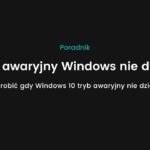
Windows 10 tryb awaryjny nie działa
27 czerwca 2024
Gdy funkcja hotspot iPhone nie działa, wpływa to na zdolność urządzenia do udostępniania połączenia internetowego innym urządzeniom. Jest wiele przyczyn, które mogą być źródłem tego problemu. Hotspot osobisty jest kluczową funkcją dla użytkowników, którzy potrzebują dostępu do internetu na innych urządzeniach, gdy tradycyjne sieci Wi-Fi nie są dostępne. Problemy z działaniem hotspotu mogą powodować znaczące niedogodności, szczególnie w sytuacjach wymagających szybkiego dostępu do sieci. Użytkownik, stając przed takim problemem, powinien sprawdzić podstawowe ustawienia sieciowe iPhone'a oraz upewnić się, że wszystkie konfiguracje są prawidłowo ustawione i aktywne.
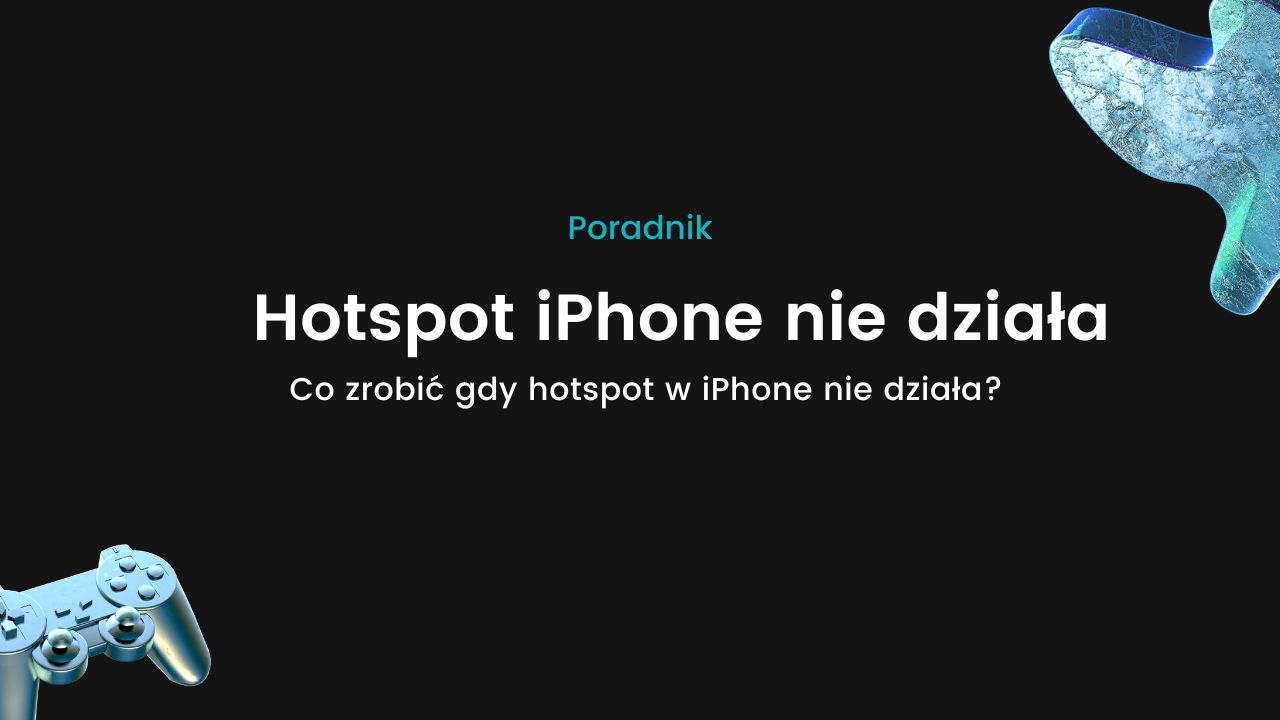
Dlaczego w iPhone hotspot nie działa?
Gdy iPhone hotspot nie działa, może to ograniczyć możliwość użytkownika udostępniania połączenia internetowego innym urządzeniom. Są pewne działania, które można podjąć, aby próbować rozwiązać tę kwestię. Należy najpierw sprawdzić, czy funkcja udostępniania internetu przez hotspot jest włączona. Aby to zweryfikować, należy przekierować się do 'Ustawienia i wybrać opcję Hotspot osobisty. W sytuacji, gdy wystąpią kłopoty ze zlokalizowaniem lub aktywacją tej funkcji, zaleca się skontaktowanie z operatorem sieci komórkowej, aby potwierdzić dostępność usługi w obecnym planie taryfowym. Następnym krokiem jest ponowne uruchomienie urządzenia, które dostarcza hotspot, oraz urządzenia, które ma się z nim połączyć. Restart może pomóc w usunięciu krótkotrwałych kłopotów z oprogramowaniem, które mogły przeszkodzić w działaniu hotspotu.
Posiadanie najnowszej wersji oprogramowania iOS lub iPadOS jest również ważne, ponieważ nowe aktualizacje mogą zawierać poprawki błędów dotyczących funkcjonowania hotspotu osobistego. W przypadku gdy nadal w iPhone nie działa hotspot, można także zresetować ustawienia sieciowe na urządzeniu udostępniającym hotspot. Następnie, wykonując procedurę, należy przejść do sekcji Ustawienia, wybrać opcję Ogólne, następnie przejść do Przenieś zawartość lub wyzeruj i wybrać Wyzeruj ustawienia sieciowe. Taki restart powoduje usunięcie wszystkich zapisanych sieci Wi-Fi, haseł, ustawień sieci komórkowej oraz konfiguracji VPN i APN, co zwykle pomaga w rozwiązaniu trudniejszych problemów sieciowych. W razie kontynuacji problemów warto skorzystać z dodatkowej pomocy technicznej, która może polegać na udzieleniu wsparcia przy konfiguracji hotspotu za pomocą Wi-Fi lub USB. Korzystanie z pomocy eksperta może przynieść efektywne rezultaty, szczególnie kiedy tradycyjne metody zawodzą.
Co zrobić jeśli hotspot iPhone nie działa?
Jeśli nie widzi hotspot iPhone, użytkownik może spróbować wykonać kilka kroków, aby rozwiązać problem. Najpierw na urządzeniu należy przejść „Ustawień”,i wybrać „Hotspot osobisty”. W tej sekcji ustawień ważne jest, aby upewnić się, że opcja „Zezwalaj innym” jest włączona, umożliwiając innym urządzeniom dostęp do hotspotu. Dobrym pomysłem jest również zapisanie wyświetlanej na ekranie nazwy i hasła sieci Wi-Fi. Jeśli zajdzie potrzeba zmiany nazwy swojej sieci Wi-Fi, można to zrobić zmieniając nazwę urządzenia w ustawieniach systemu.
Należy pozostać na ekranie Hotspot osobisty, gdy drugie urządzenie łączy się z siecią Wi-Fi, aby odświeżyć listę dostępnych sieci i ułatwić połączenie, należy upewnić się, że urządzenie łączy się z właściwą siecią Wi-Fi, ponieważ nazwa sieci musi odpowiadać nazwie urządzenia iOS udostępniającego hotspot. Jeśli użytkownik ma problemy z hasłem, możesz potwierdzić i ponownie potwierdzić swoje hasło na urządzeniu udostępniającym, przechodząc do „ Ustawienia .” i ponownie wybierając opcję „Hotspot osobisty”. Dokładne sprawdzenie hasła i możliwe obejście mogą rozwiązać problem z połączeniem. Wykonanie tych kroków zwiększy szanse na pomyślne rozwiązanie problemów z osobistymi hotspotami, umożliwiając bezproblemowe i wydajne udostępnianie połączenia internetowego iPhone'a innym urządzeniom.
Co zrobić jeśli nie można się połączyć z hotspotem osobistym przez połączenie USB?
Jeśli ktoś ma problemy z podłączeniem swojego iPhone'a lub iPada do osobistego hotspotu przez USB, może wykonać kilka kroków. Najpierw należy upewnić się, że system operacyjny Maca został zaktualizowany do najnowszej wersji. Aktualizacje systemu MacOS mogą zawierać ważne poprawki poprawiające kompatybilność z urządzeniami iOS. Po aktualizacji systemu komputer Mac musi być fizycznie podłączony do iPhone'a lub iPada za pomocą kabla USB. Gdy połączenie zostanie nawiązane i system wyświetli monit, należy kliknąć „Zaufaj temu urządzeniu”, aby potwierdzić połączenie, a następnie będzie można bezpiecznie połączyć oba urządzenia.
Należy także sprawdzić, czy system poprawnie rozpoznaje iPhone'a lub iPada, co oznacza, że pojawia się on w iTunes (starsze wersje macOS) lub Finderze (macOS Catalina i nowsze). Jeśli urządzenie zostanie prawidłowo wykryte, kolejnym krokiem jest przejście do menu Apple w lewym górnym rogu ekranu, wybranie „Preferencji systemowych” (lub „Preferencji systemowych”), a następnie kliknięcie „Sieć”. Menu sieci powinno zawierać listę dostępnych usług sieciowych, w tym Wi-Fi. Jeśli połączenia USB iPhone'a nie ma na liście, możesz je dodać, konfigurując nową usługę sieciową. Jeśli opcja iPhone USB jest już widoczna, użytkownik może spróbować ją wyłączyć, a następnie włączyć ponownie. W systemie MacOS Ventura proces ten polega na kliknięciu „iPhone USB” i wybraniu „Dezaktywuj”, a następnie „Aktywuj”. W starszych wersjach systemu MacOS dezaktywacja i aktywacja odbywa się poprzez kliknięcie przycisku „Dodaj”, wyłączenie usługi, kliknięcie przycisku „Zastosuj”, aktywację i zastosowanie zmian. Ostatnim ważnym krokiem jest wyłączenie Hotspotu osobistego na urządzeniu z systemem iOS.
